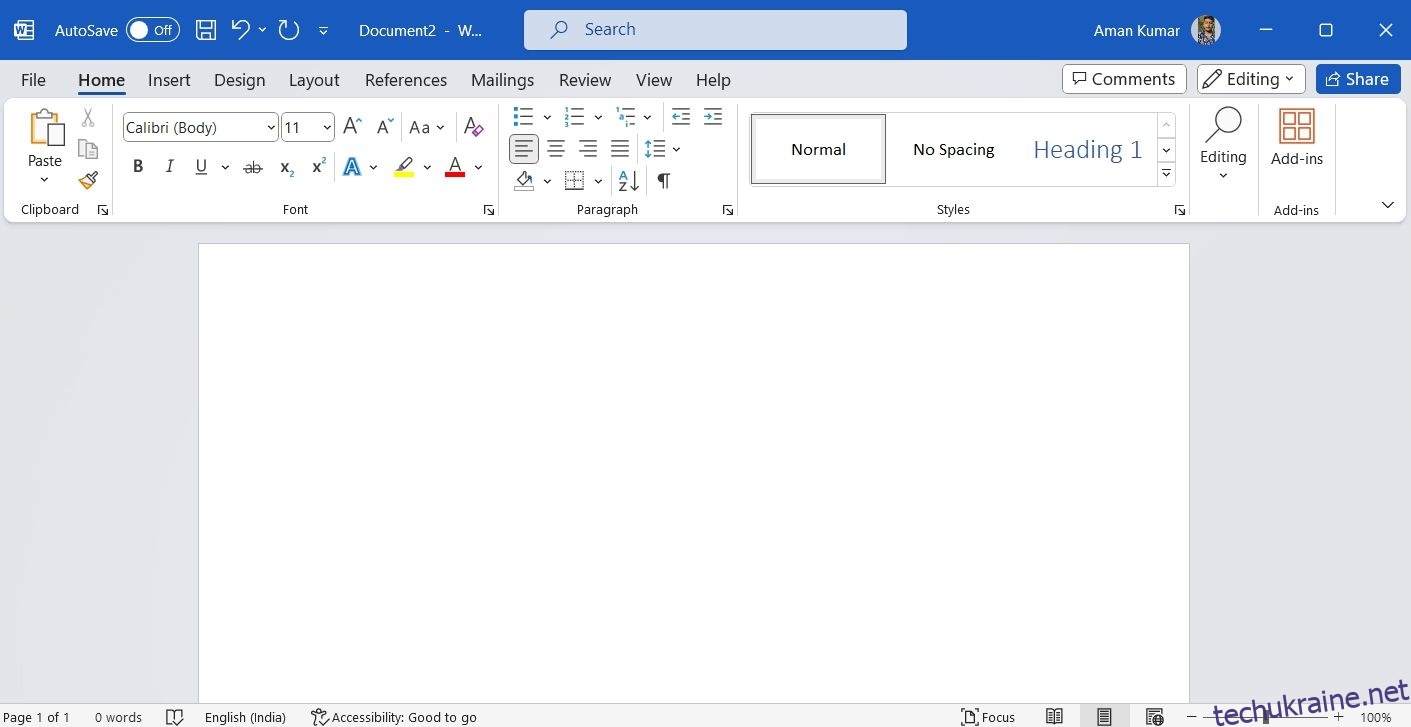Бажаєте використовувати іноземні слова, технічні терміни та абревіатури у своєму документі Word без необхідності вручну видаляти з них прапорець неправильного написання? Якщо так, вам потрібно створити спеціальний словник у Microsoft Word. Ось докладні інструкції щодо створення та керування спеціальним словником у Microsoft Word.
Як створити спеціальний словник у Microsoft Word
Ви можете швидко створити власний словник у Microsoft Word, виконавши наведені нижче інструкції.
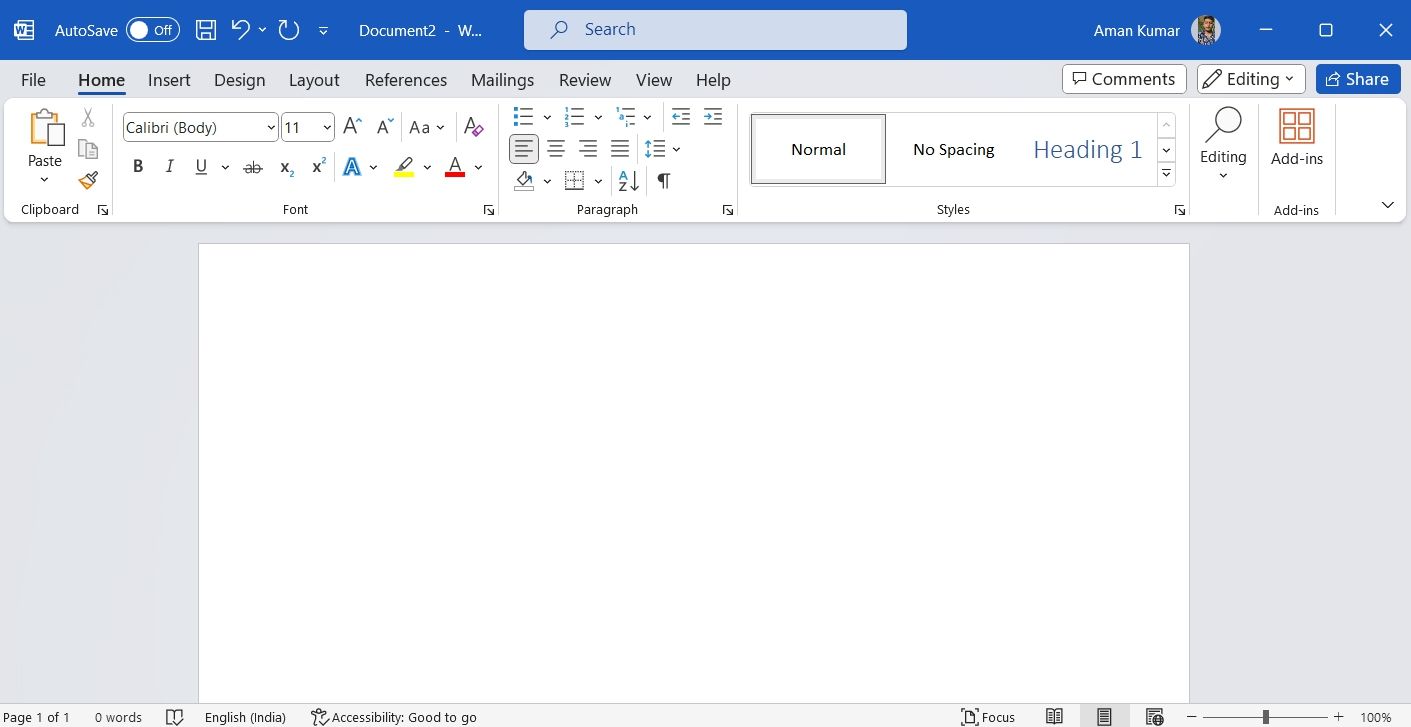
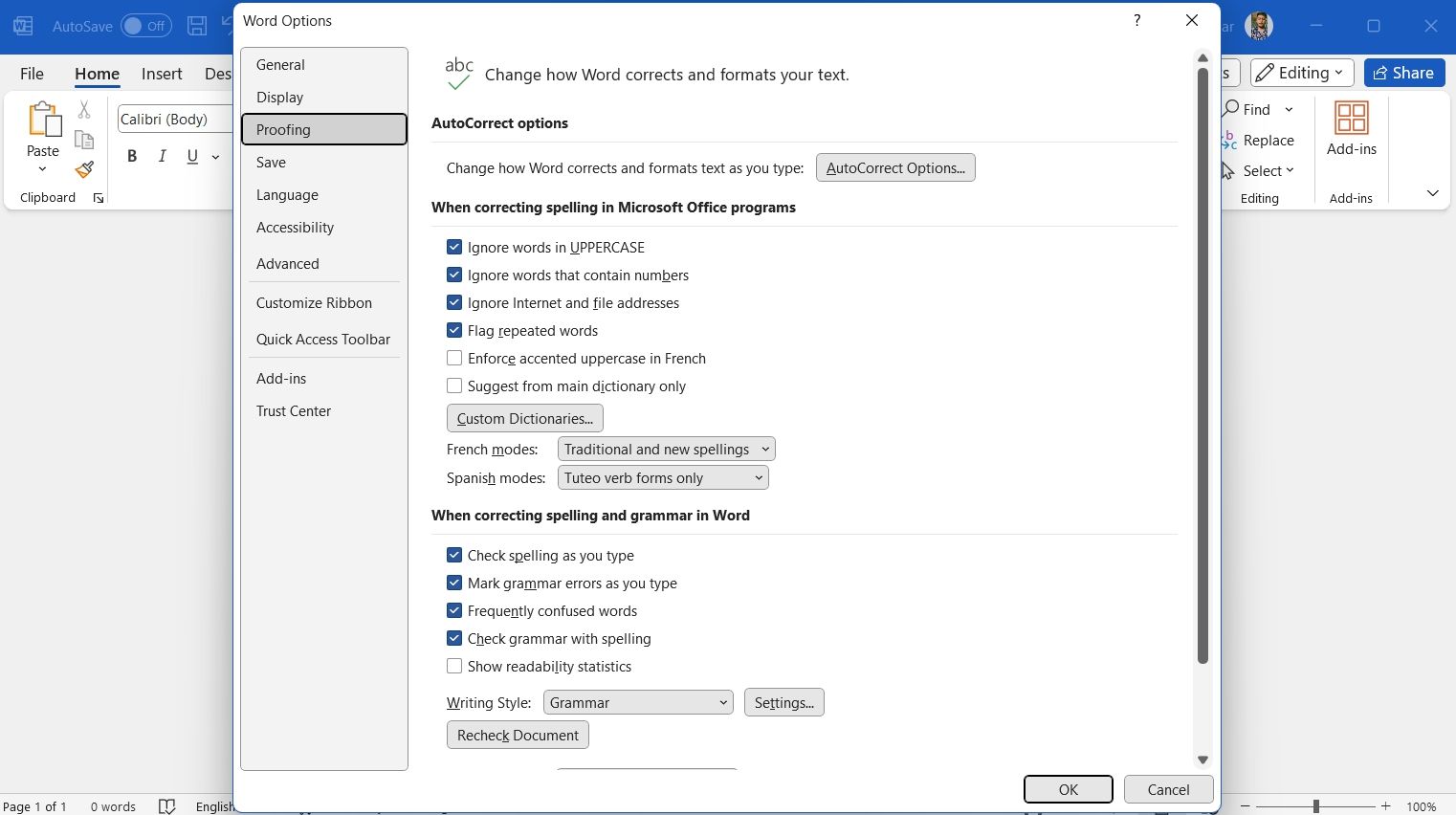
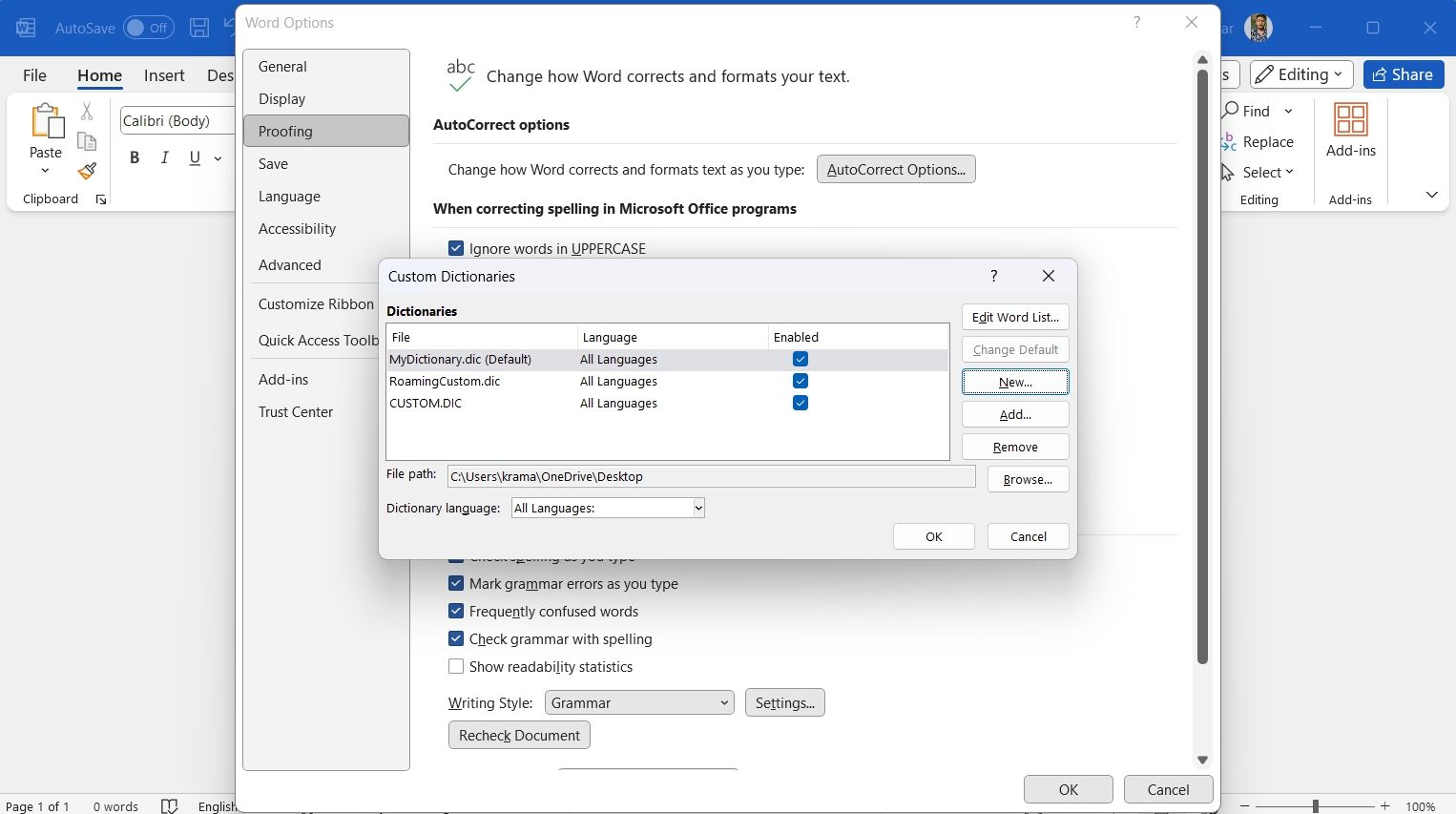
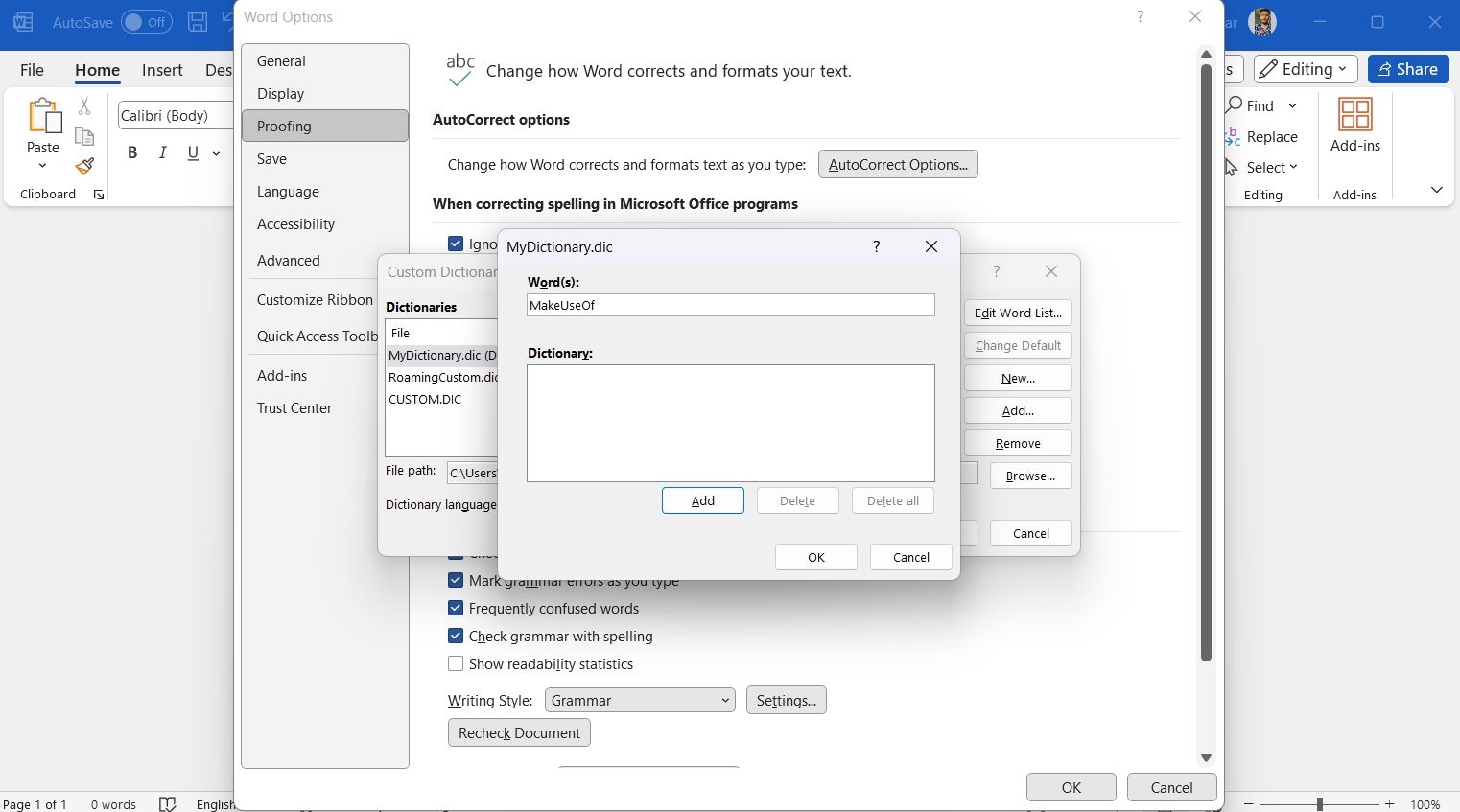
Якщо ви більше не використовуєте слово, ви можете видалити його зі свого спеціального словника. Для цього виберіть свій словник, натисніть «Редагувати список слів», виберіть слово в розділі «Словник» і натисніть «Видалити». Ви можете натиснути Видалити все, щоб видалити всі слова, які зберігаються у вашому словнику одночасно.
Microsoft Word дозволяє швидко додавати слова до власного словника за допомогою контекстного меню. Ось як це зробити.
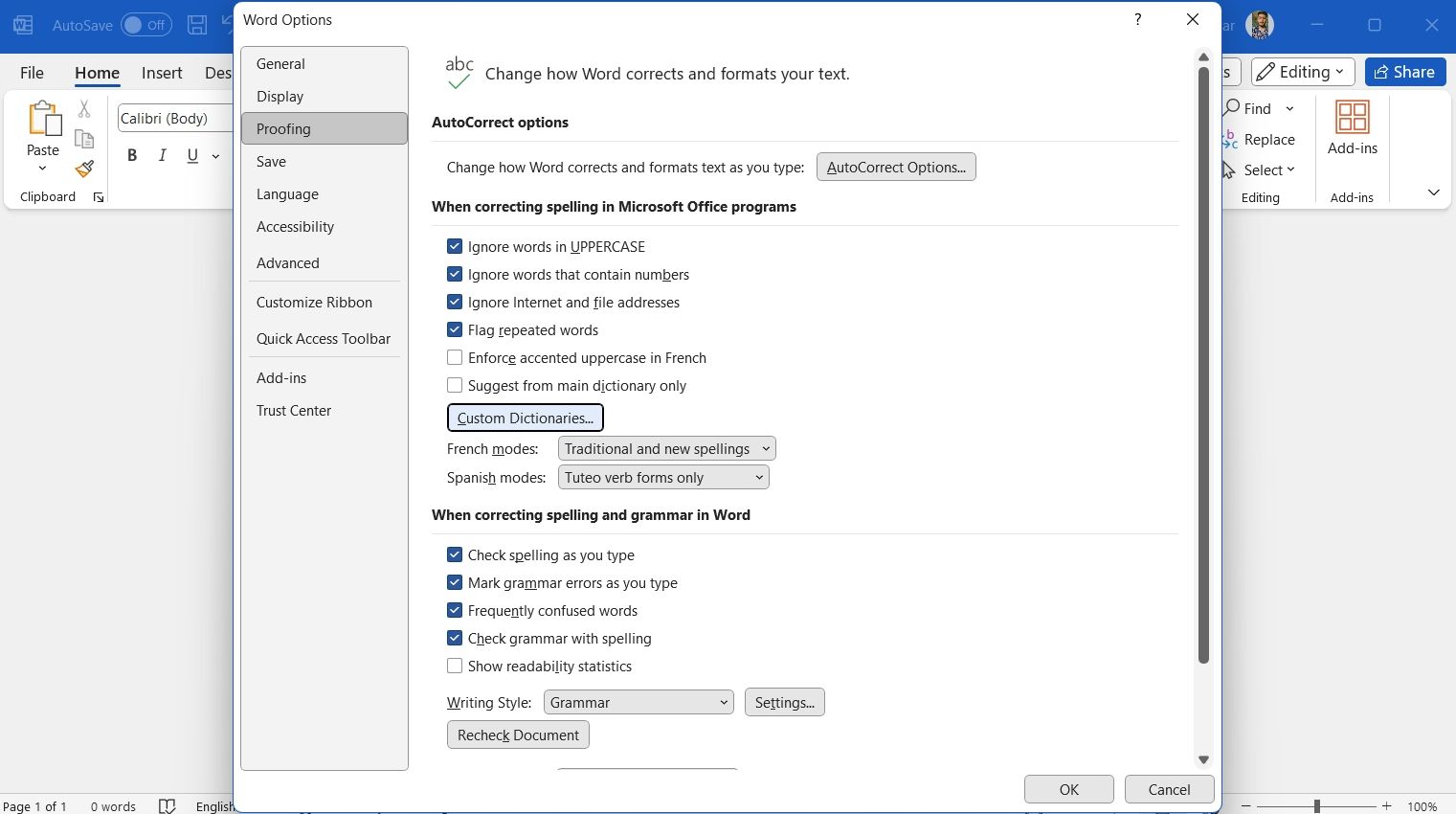
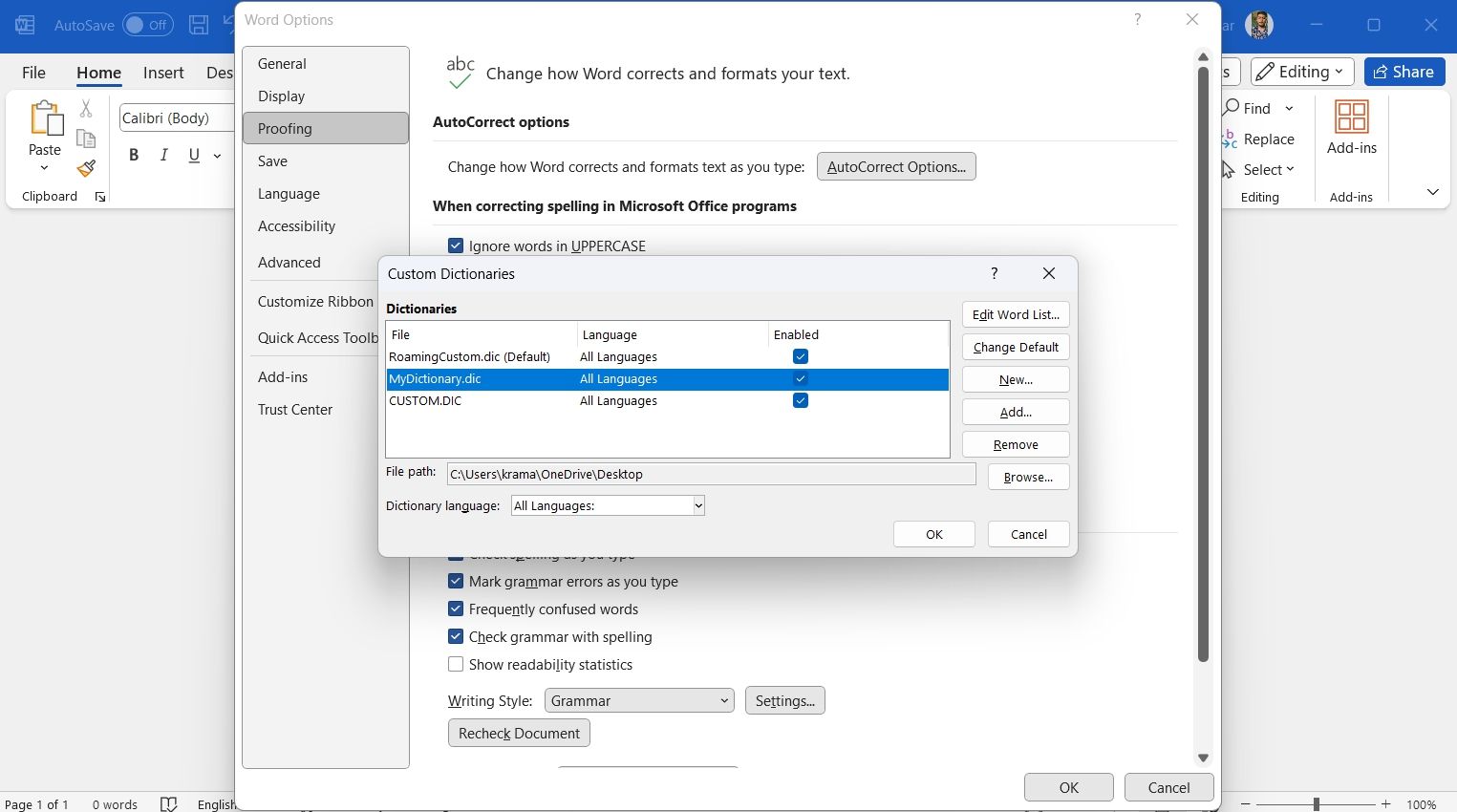
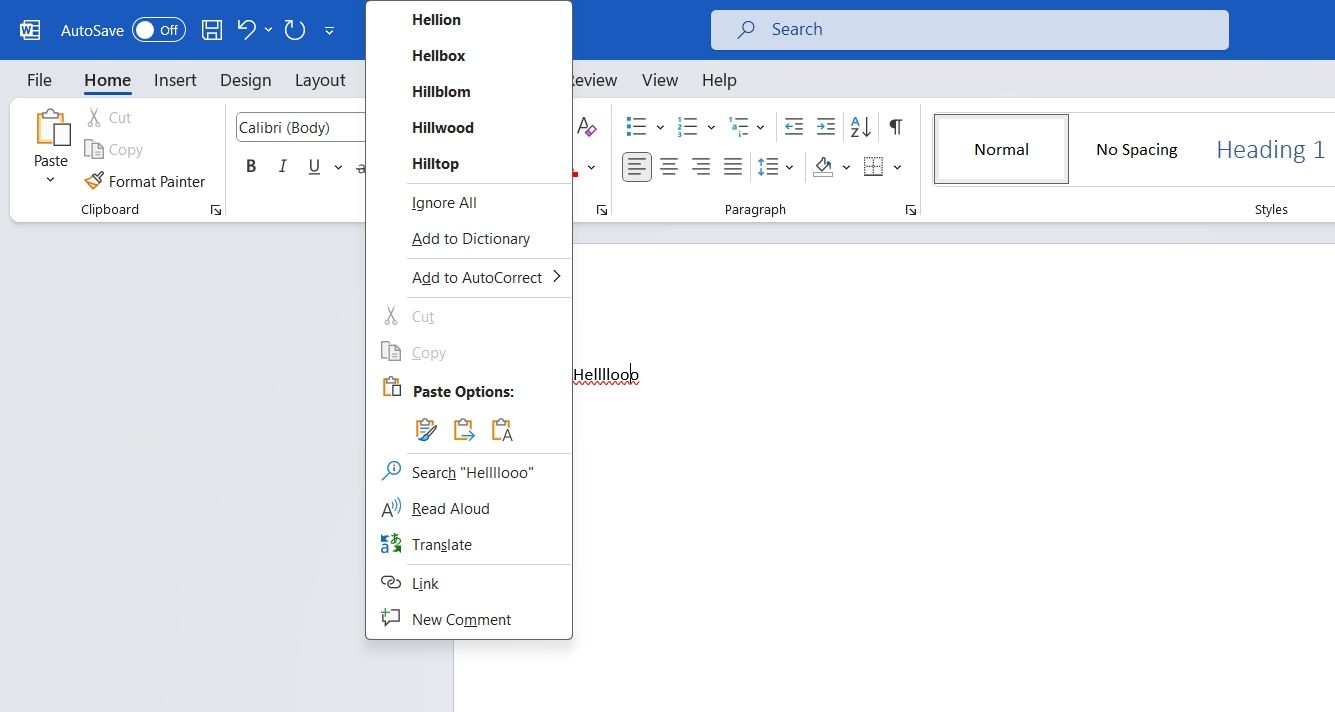
І це приблизно все. Тепер ви можете використовувати це слово в Microsoft Word, не отримуючи прапора неправильного написання.
Як змінити мову, пов’язану з вашим спеціальним словником
За замовчуванням Microsoft Word пов’язує всі мови з вашим спеціальним словником. Це означає, що коли ви вводите слово в документ, словник перевіряє написання цього слова всіма мовами. Це може бути проблемою, якщо ви працюєте з клієнтами з різних країн.
Наприклад, якщо ви живете в Індії, де «персоналізація» пишеться як «персоналізація», ви можете випадково написати «персоналізація» в документі Word, призначеному для клієнта зі США. Вибравши американську англійську зі списку мов словника, ви можете уникнути такого типу помилок.
Ось як змінити мову, пов’язану з вашим спеціальним словником.
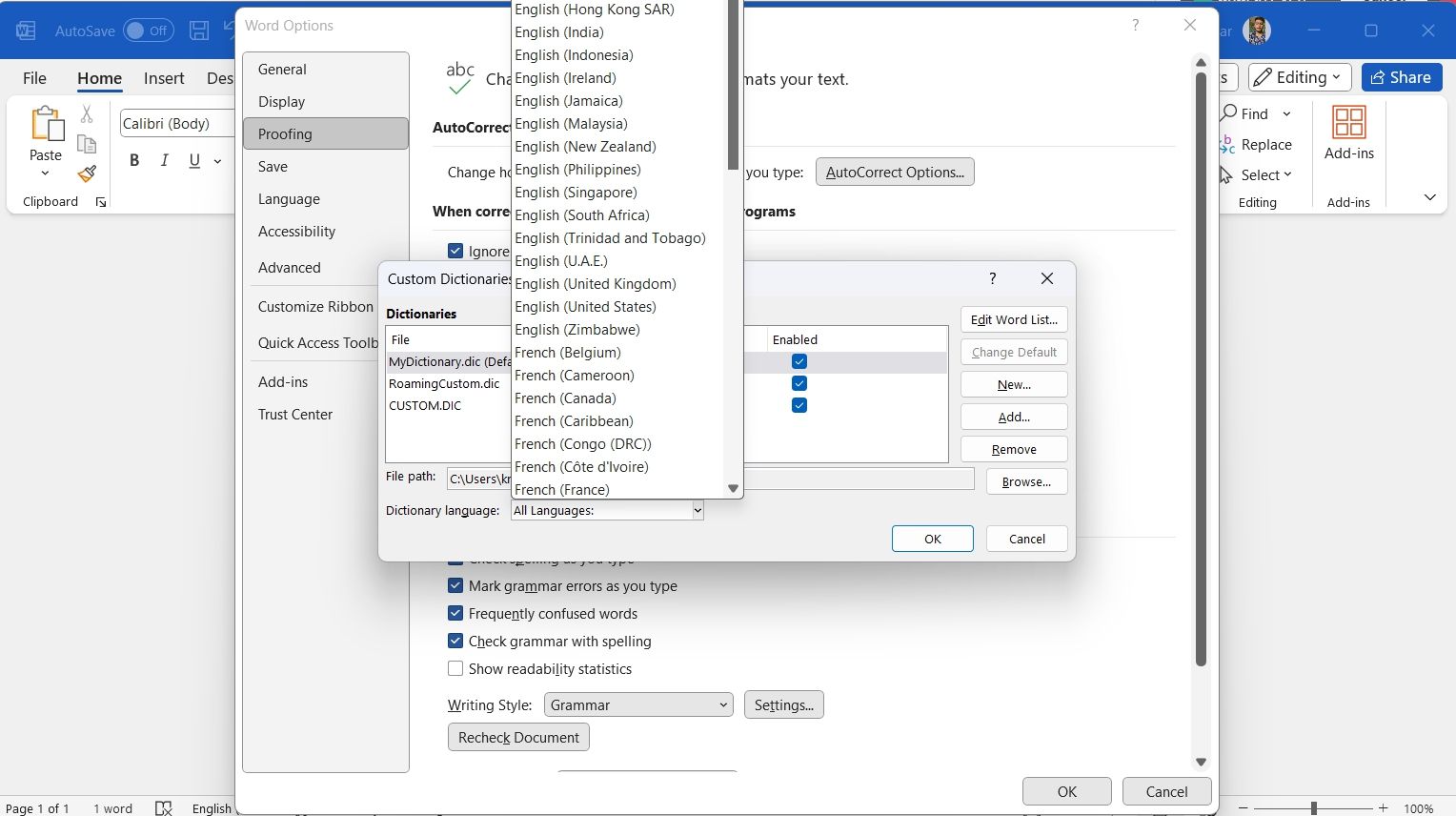
Потім закрийте вікно «Параметри Word» і продовжуйте працювати над документом.
Як додати спеціальний словник третьої сторони
Microsoft Word також дозволяє додавати власні словники сторонніх розробників. Це може бути корисним, якщо на вашому комп’ютері встановлено преміальний словник, якого немає у списку «Словник».
Щоб додати спеціальний словник стороннього виробника до Microsoft Word, відкрийте вікно «Параметри Word» і перейдіть до «Правопис» > «Користувацькі словники» > «Додати».
Потім перейдіть до місця, де встановлено сторонній словник, і двічі клацніть файл словника (.dic).
Усе, що вам потрібно знати про спеціальні словники Microsoft Word
Пишучи в Microsoft Word, ви можете зустріти слова чи абревіатури, які, як ви знаєте, Word позначатиме як неправильні. Якщо ви плануєте регулярно використовувати ці слова чи абревіатури, ви можете створити спеціальний словник у Word, щоб запобігти їх позначенню. Ви також можете налаштувати мову, пов’язану зі словником, якщо ви працюєте з міжнародними клієнтами.